Utiliser l'outil Coupe sur une maquette (Android)
Objectif
Utiliser l'outil Section pour découper une maquette dans l'application Procore Android.
Contexte
L'outil Coupe de l'outil Maquettes de Procore permet aux constructeurs et aux entrepreneurs de visualiser et d'analyser efficacement la structure interne d'un bâtiment (telle que le placement des tuyaux, des conduits et des systèmes électriques) dans une perspective 3D. Les constructeurs et les entrepreneurs peuvent identifier les affrontements ou les conflits potentiels entre différents systèmes avant le début de la construction, ce qui aide à réduire les erreurs et à améliorer l'efficacité globale du processus de construction.
L'outil Section peut également être utilisé pendant la phase de construction pour effectuer des inspections virtuelles du bâtiment, afin de s'assurer que le bâtiment est construit conformément aux devis de conception et répond à toutes les exigences de sécurité et réglementaires. En utilisant l'outil Section, les inspecteurs peuvent identifier les problèmes potentiels tôt et apporter les modifications nécessaires avant la fin de la construction.
Éléments à considérer
- Permissions d'utilisateur requises :
- Permissions « Lecture seule » ou « Admin » dans l'outil Maquettes.
Conditions préalables
- Au moins une maquette doit avoir été publiée dans le projet Procore. Voir Publier une maquette sur Procore.
Étapes
- Accédez à l'outil Maquettes sur l'application Android Procore.
- Appuyez sur le modèle que vous souhaitez afficher.
Remarque : Si vous n'avez pas encore téléchargé la maquette sur votre appareil, appuyez sur Télécharger. Voir Télécharger ou supprimer des modèles d'un appareil mobile (Android). - Dans la barre d'outils, appuyez sur Section.
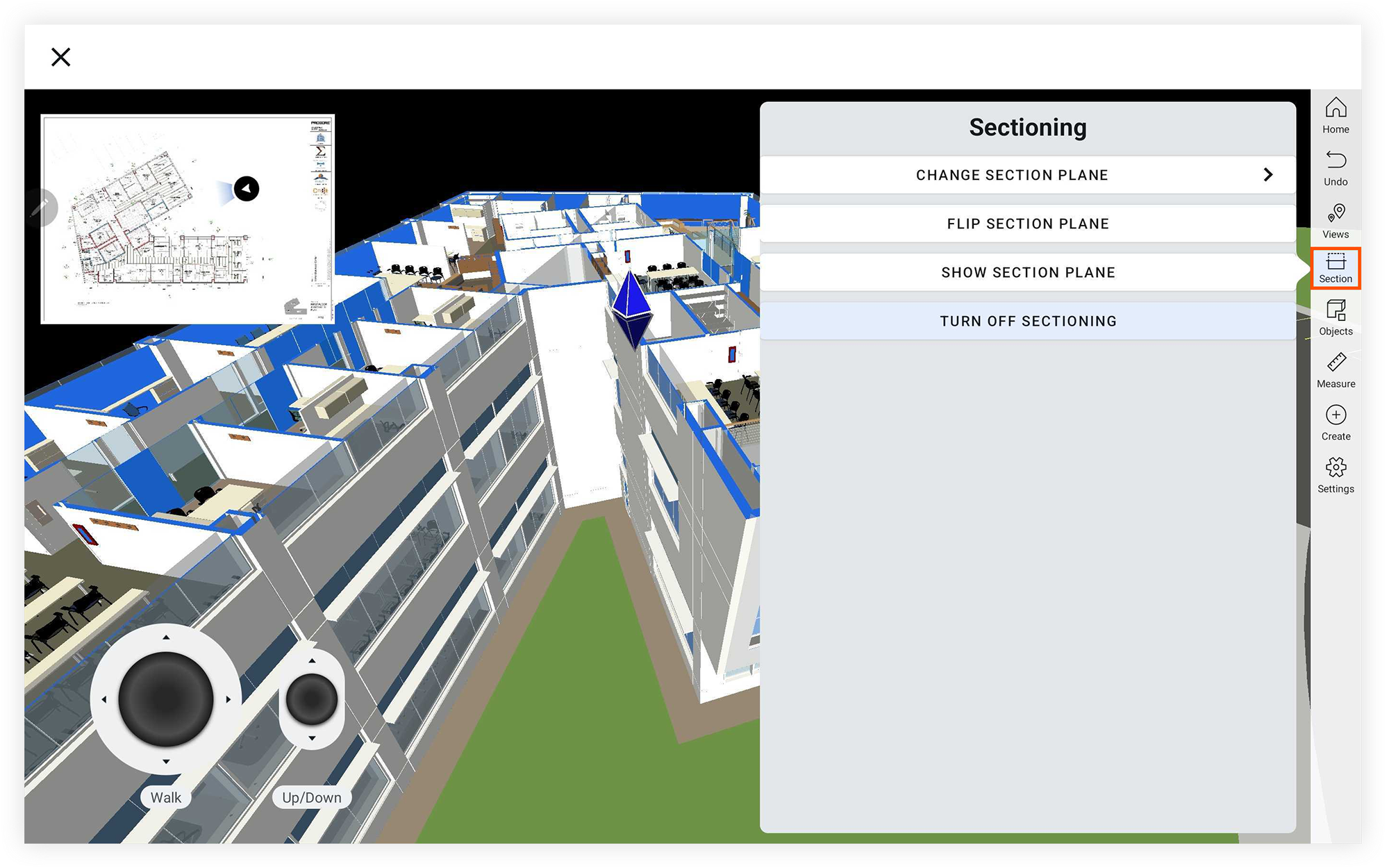
Remarque : Vous pouvez également appuyer et maintenir la surface d'un objet et appuyer sur Section. - Utilisez les commandes du joystick pour ajuster votre affichage du plan de coupe.
- Appuyez sur Section pour accéder aux actions suivantes :
- Changer de section: Appuyez pour choisir un plan absolu avec lequel aligner :
- Plan YZ (gauche)
- Plan XZ (avant)
- Plan XY (Haut)
- Masquer le plan de coupe : Appuyez pour masquer temporairement le plan de coupe.
- Inverser le plan de coupe : Appuyez pour afficher l'autre côté du modèle tranché avec le plan de coupe.
- Désactiver la coupe: Appuyez pour fermer l'outil Coupe.
- Changer de section: Appuyez pour choisir un plan absolu avec lequel aligner :